Galaxy J7 Pro - ¿Qué es y cómo puedo usar la función FaceWidgets?
Nota: Este contenido de ayuda es aplicable a productos comprados en tiendas de Colombia. Si necesitas ayuda para los productos comprados en España o Latinoamérica, contacta con tu Subsidiaria local de Samsung
En tu Galaxy J7 Pro puede usar la función FaceWidgets que te permite poner Widgets en la pantalla de bloqueo y así acceder a las funciones disponibles de más rápidamente , te mostramos como puedes hacerlo.
1. Desliza con el dedo para arriba o para abajo para ver todas las aplicaciones.
2. Selecciona Ajustes

3. Ubica y selecciona Pantalla Bloqueo y seguridad.
4. Presiona en Información y FaceWidgets.
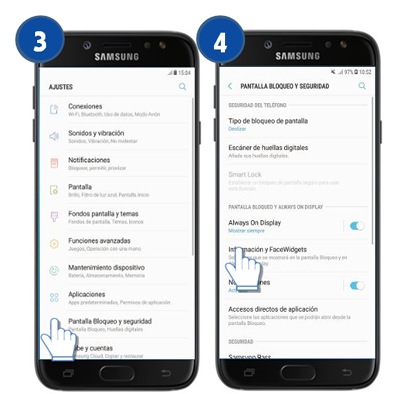
5. Pulsa en FaceWidgets.
6. Selecciona las opciones que desees que aparezcan.
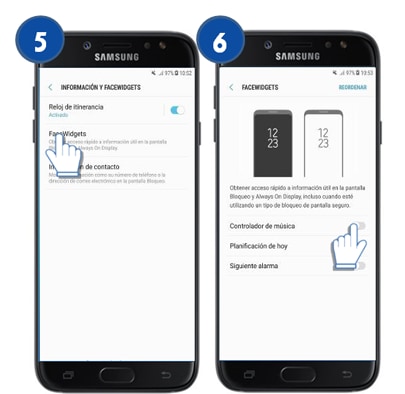
7. Toca en el botón de inicio para bloquear la pantalla.
8. Desliza con el dedo hacia el lado izquierdo.

9. ¡Listo! Encontrarás los Widgets que seleccionaste.
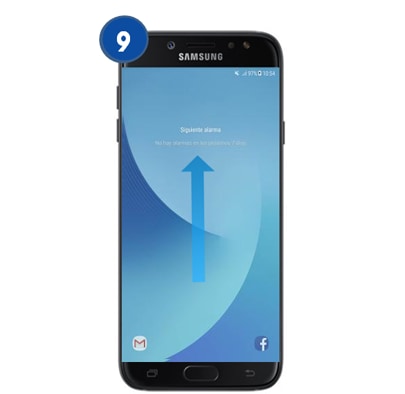
¿Este contenido fue de ayuda?
Gracias por tus comentarios
Por favor responda todas las preguntas.

